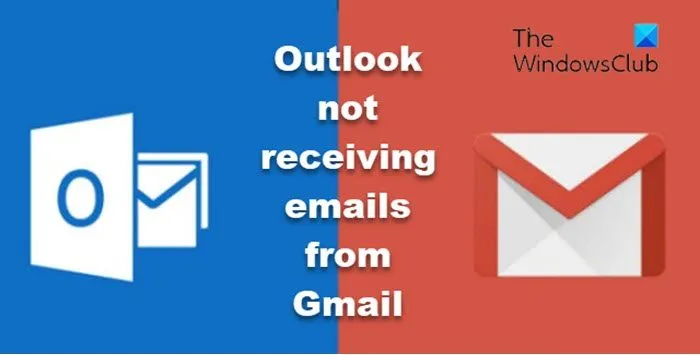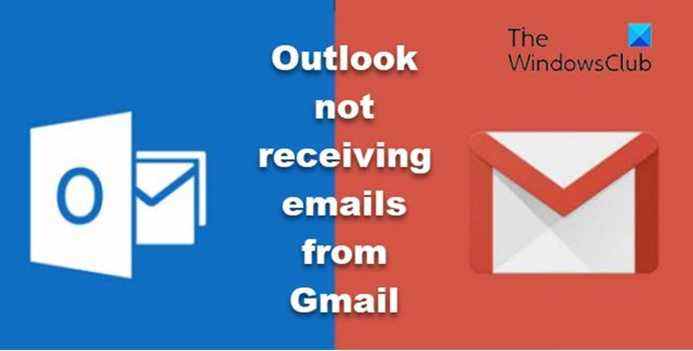Dans cet article, nous allons parler de ce que vous pouvez faire si Outlook ne reçoit pas les e-mails de Gmail. Outlook est utile pour envoyer et recevoir des e-mails, gérer des calendriers stockant des numéros et suivre différentes tâches. La meilleure partie de cette plate-forme est qu’elle fonctionne parfaitement avec tous les autres fournisseurs de messagerie, y compris Gmail, iCloud, Yahoo et bien d’autres. Cependant, avec la dernière mise à jour de Windows, Microsoft Outlook a cessé de recevoir des e-mails de Gmail. Donc, si vous rencontrez le même problème, suivez les solutions de contournement mentionnées ci-dessous pour résoudre le problème.
Outlook ne reçoit pas les e-mails de Gmail
Voici une liste de toutes les méthodes efficaces que vous pouvez essayer au cas où Microsoft Outlook ne recevrait pas d’e-mails de Gmail sous Windows 10/11-
- Réparer le compte Gmail
- Activer la notification Outlook
- Ajouter à nouveau un compte Gmail
- Vérifiez le serveur Gmail
- Modifier les règles de Gmail
- Mettre à jour l’application
Voyons maintenant toutes ces solutions en détail.
1]Réparer le compte Gmail

La toute première solution que vous pouvez essayer consiste à réparer le compte Gmail dans Outlook. La meilleure partie de Microsoft Outlook est qu’il propose une option à l’aide de laquelle vous pouvez facilement réparer différents fournisseurs de messagerie dans l’application. Ainsi, si vous ne recevez pas d’e-mails de Gmail sur Outlook, vous devrez passer au processus de réparation pour résoudre le problème. Pour ce faire, suivez les étapes ci-dessous.
- Lancez l’application Outlook sur votre système.
- Clique sur le Fichier option présente dans le coin supérieur gauche.
- Appuyez sur l’icône déroulante présente sous le Paramètres du compte option.
- Choisir Paramètres du compte dans la liste des options.
- Dans la fenêtre suivante, sélectionnez votre compte Gmail.
- Tapez sur le réparation option.
Une fois terminé, redémarrez votre système. Ouvrez Outlook et vérifiez si vous recevez ou non des e-mails de Gmail.
2]Activez la notification Outlook
La probabilité est élevée que vous ayez désactivé la notification Outlook à cause de laquelle vous ne recevez pas les e-mails. Cette situation devient applicable si vous recevez les e-mails uniquement en ouvrant l’application Outlook. Dans un tel cas, vous devrez activer la notification Outlook sur Windows. Voici les étapes que vous devez suivre.
- Appuyez sur la touche de raccourci Windows + I pour ouvrir les paramètres Windows.
- Accédez à Système > Notification.
- Activez la bascule à côté de Avis option.
- Activez la bascule à côté de Perspectives application.
C’est ça. Vérifiez si vous recevez ou non des notifications par e-mail.
3]Ajouter à nouveau un compte Gmail
La prochaine chose que vous pouvez essayer dans la situation est d’ajouter à nouveau le compte Gmail. Cette méthode a aidé la plupart des personnes atteintes et, espérons-le, fonctionnera également pour vous. Voici les étapes que vous devez suivre pour faire le travail.
- Ouvrez Outlook sur votre système.
- Localisez votre compte Gmail dans la fenêtre Outlook. Généralement, il est situé dans le panneau gauche de l’écran.
- Faites un clic droit sur votre identifiant Gmail et choisissez Retirer dans la liste des options qui s’affiche.
- Dans la boîte de confirmation qui apparaît, cliquez à nouveau sur l’option Supprimer.
Votre compte Gmail a maintenant été supprimé de Microsoft Outlook. Il est temps de vous reconnecter avec votre compte. Pour ce faire, suivez les étapes ci-dessous.
- Dans la fenêtre Outlook, cliquez sur le Fichier option présente dans le coin supérieur gauche de l’écran.
- Dans la fenêtre suivante, appuyez sur le Ajouter un compte option.
- Entrez vos informations d’identification Google pour réintégrer Gmail à Outlook.
C’est ça. Vérifiez si le problème est résolu ou non.
4]Vérifiez le serveur Gmail
Si vous ne recevez pas les e-mails de Gmail sur Outlook tout à l’heure et que vous les receviez plus tôt, il est fort probable que le serveur Gmail soit actuellement en panne. Comme toute autre application, les serveurs Gmail peuvent tomber en panne à tout moment pour des raisons internes. Si cette situation s’applique, il n’est pas surprenant que vous traitiez le problème. Vous pouvez vérifier l’état du serveur Gmail en visitant l’un des sites Web de détection de serveur en ligne.
5]Modifier les règles de Gmail

Outlook est livré avec une fonctionnalité à l’aide de laquelle vous pouvez envoyer des e-mails à partir d’une certaine adresse directement dans le dossier spam. Cette fonctionnalité sera la principale raison pour laquelle vous ne recevez pas d’e-mails de Gmail si le problème se produit avec une adresse e-mail particulière. Voici les étapes à suivre pour modifier les règles Gmail sur Outlook.
- Ouvrez Outlook > Fichier.
- Clique sur le Gérer les règles et les alertes option.
- Choisissez le fournisseur de messagerie dont vous ne recevez pas les e-mails.
- Clique sur le Supprimer option.
C’est ça. Vérifiez si le problème persiste.
6]Mettre à jour l’application Outlook

Si vous rencontrez toujours le problème, vous pouvez essayer de mettre à jour l’application Outlook et vérifier si cela résout le problème. Parfois, une application obsolète peut être à l’origine de différents problèmes, y compris celui auquel vous êtes actuellement confronté. Mettez à jour Outlook en suivant les étapes ci-dessous.
- Lancez Outlook > Fichier.
- Clique sur le Compte de bureau option présente sur le panneau de gauche de l’écran.
- Appuyez sur la flèche déroulante présente sous Options de mise à jour.
- Choisir la Mettez à jour maintenant option.
Maintenant, Microsoft recherchera toute mise à jour disponible. S’il est trouvé, il mettra automatiquement à jour Outlook.
Lire: Outlook n’envoie pas d’e-mails sous Windows, avec ou sans pièces jointes.
Pourquoi Outlook ne reçoit-il pas d’e-mails de Gmail ?
Il peut y avoir plusieurs raisons pour lesquelles Outlook ne reçoit pas d’e-mails de Gmail sous Windows. De l’application Outlook obsolète, de la notification Outlook désactivée, du compte Gmail endommagé aux serveurs Gmail, tout peut être responsable du problème mentionné. Heureusement, il est très facile de résoudre ce problème.
Lire: Outlook ne peut pas se connecter à Gmail, continue de demander un mot de passe
Outlook peut-il recevoir des e-mails Gmail ?
Oui, Outlook peut recevoir des e-mails de Gmail sous Windows sans aucun problème. Donc, si vous êtes quelqu’un qui préfère l’interface Microsoft Outlook, mais qui utilise des comptes Gmail depuis des lustres, il n’y a rien à craindre. Il vous suffit d’ajouter votre compte Gmail à Outlook pour accéder efficacement aux deux plateformes.
Pourquoi les e-mails n’apparaissent-ils pas dans ma boîte de réception Outlook ?
La seule et unique raison pour laquelle les e-mails ne s’affichent pas dans votre boîte de réception Outlook est le paramètres d’affichage par défaut. Outlook est livré avec de nombreuses fonctionnalités, notamment des filtres, le tri des messages, etc. Et l’une ou l’autre de ces fonctionnalités peut masquer tous ces e-mails dans la vue par défaut. Pour résoudre ce problème, il vous suffit de modifier les paramètres d’affichage sur Outlook.